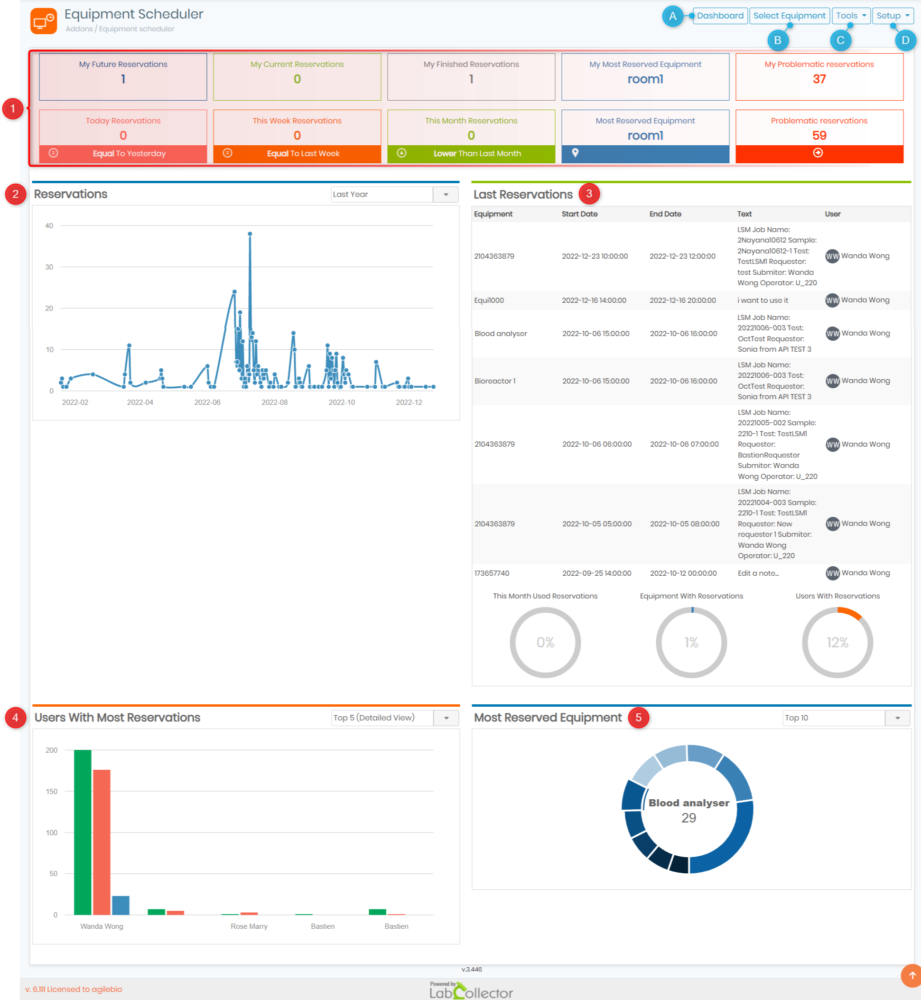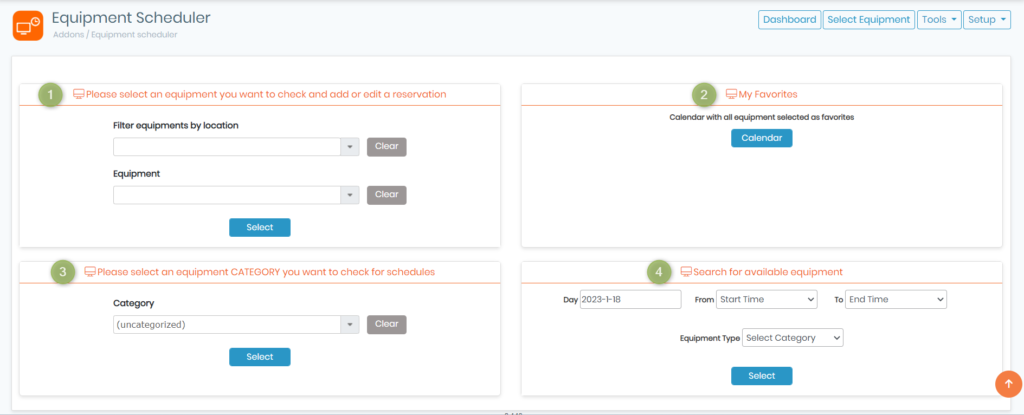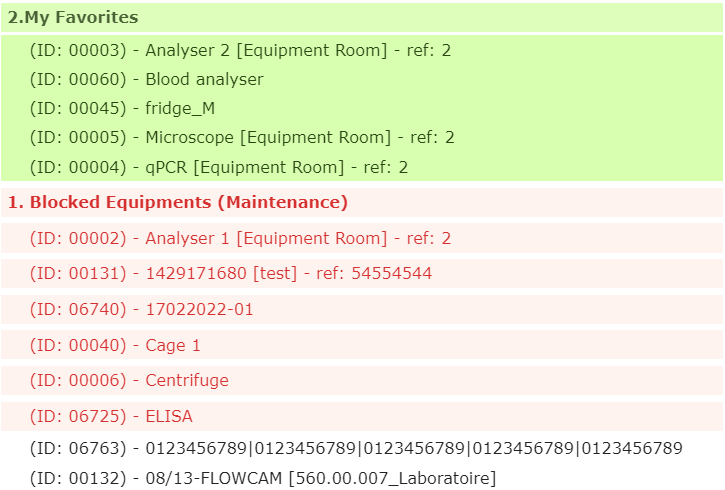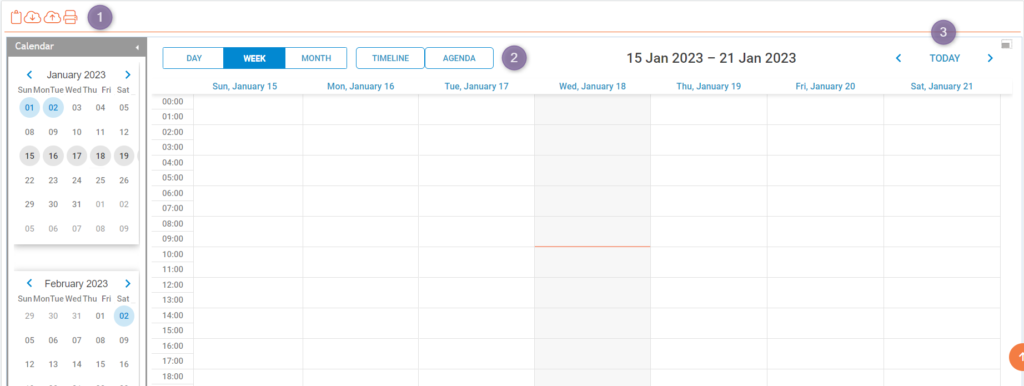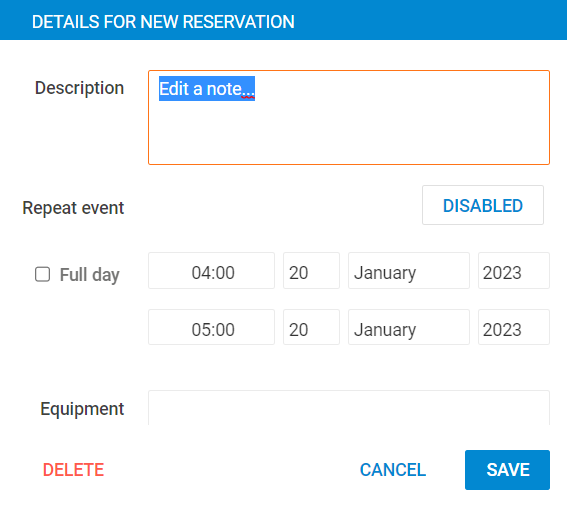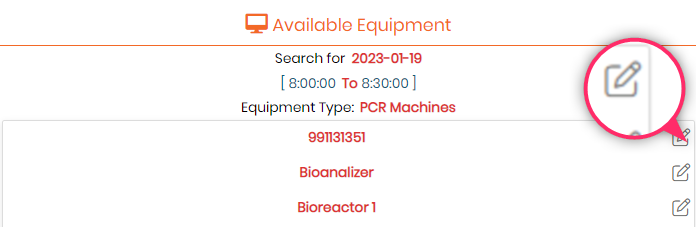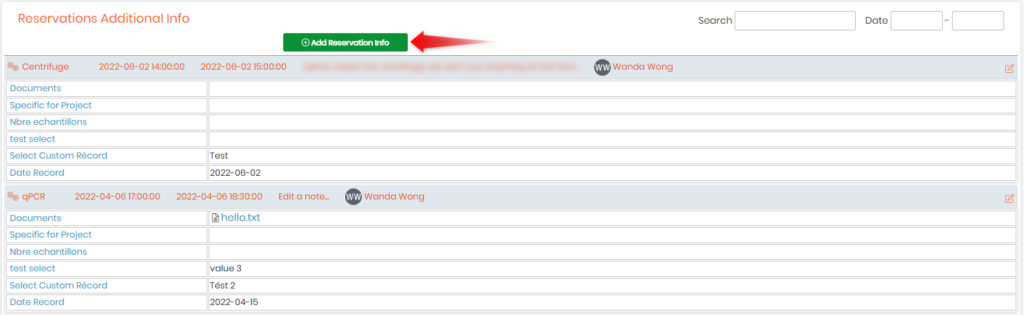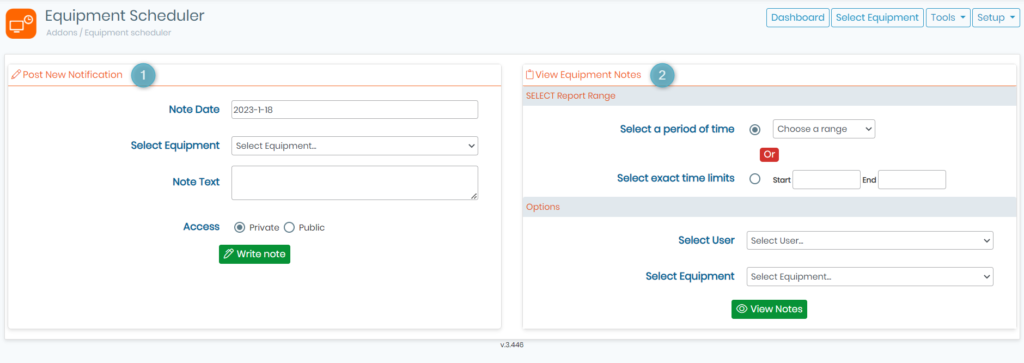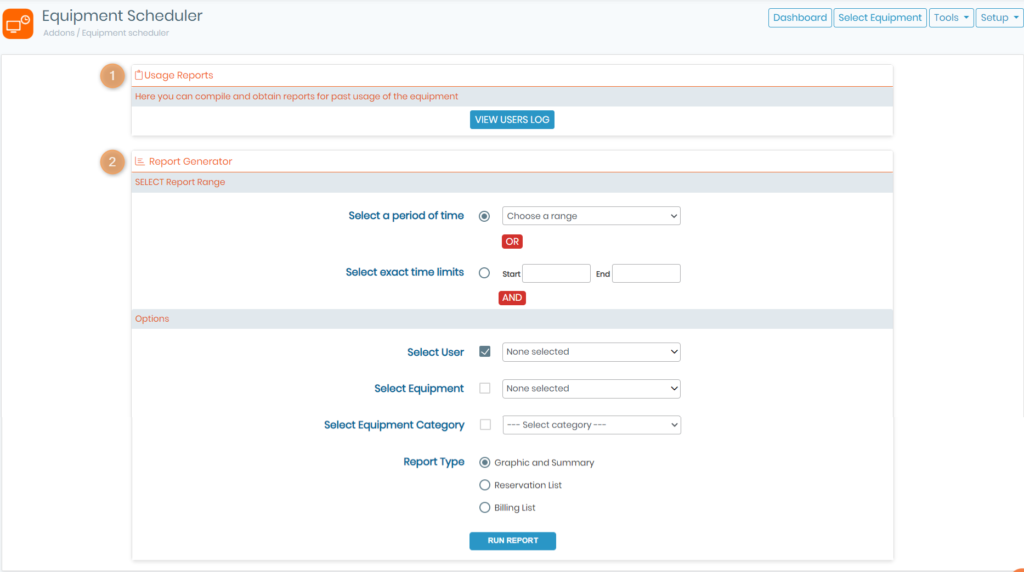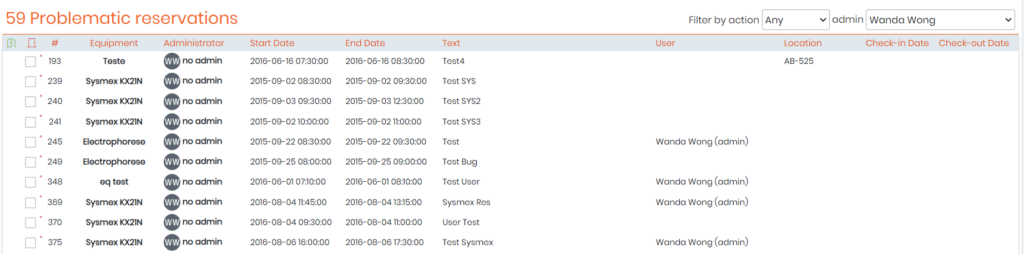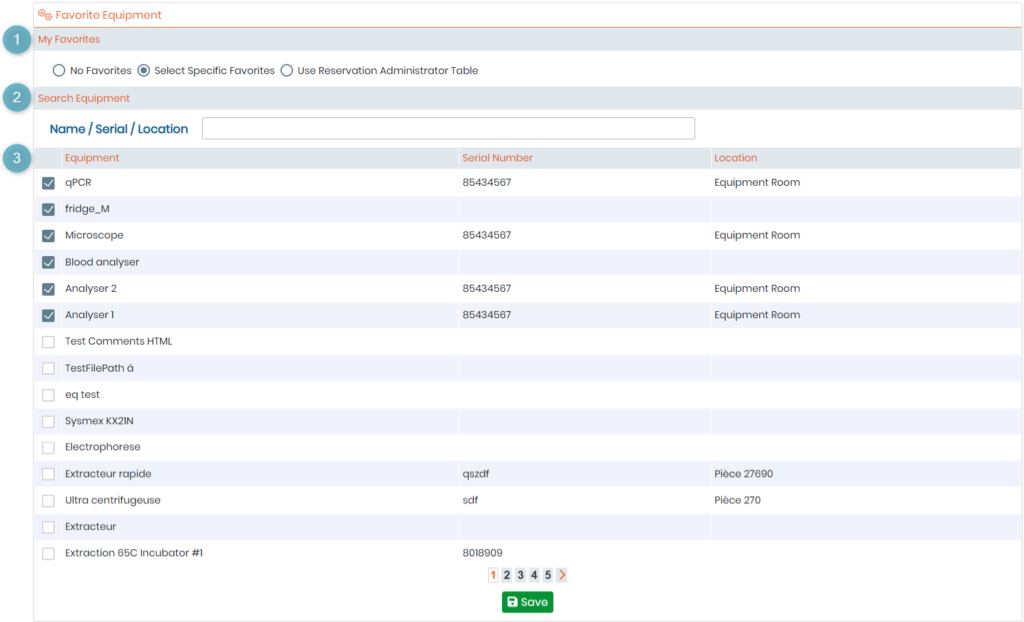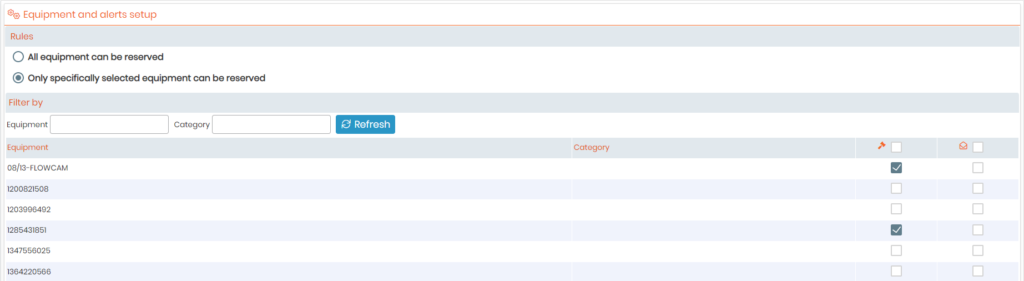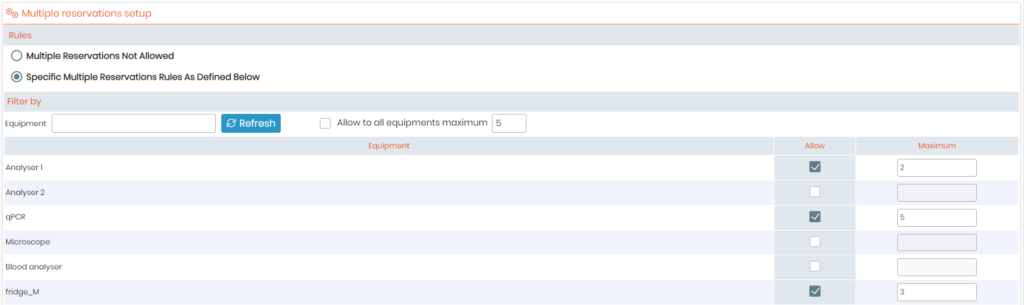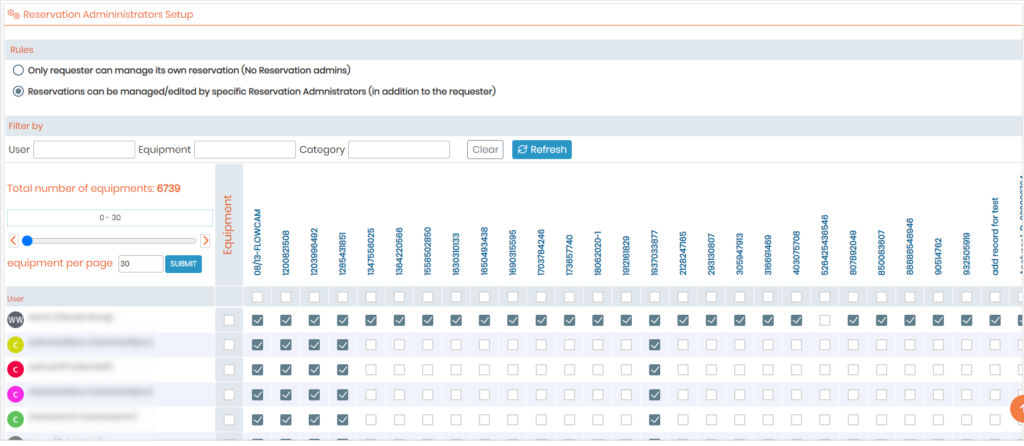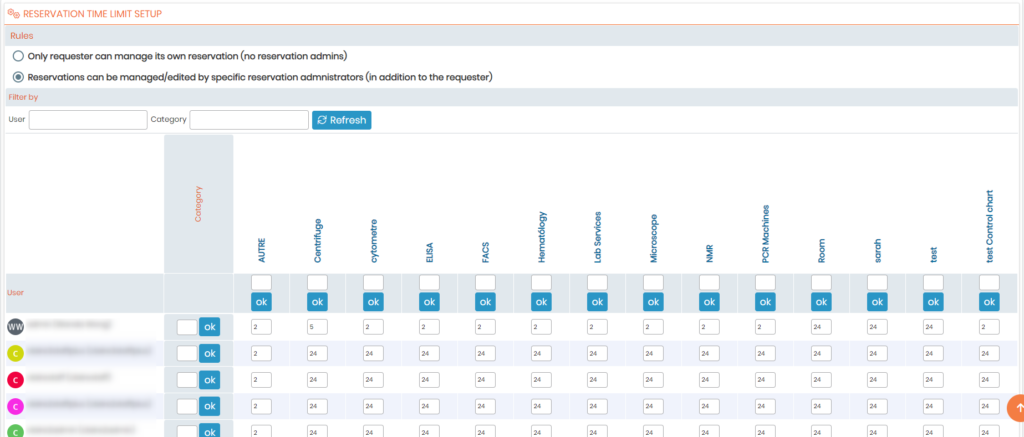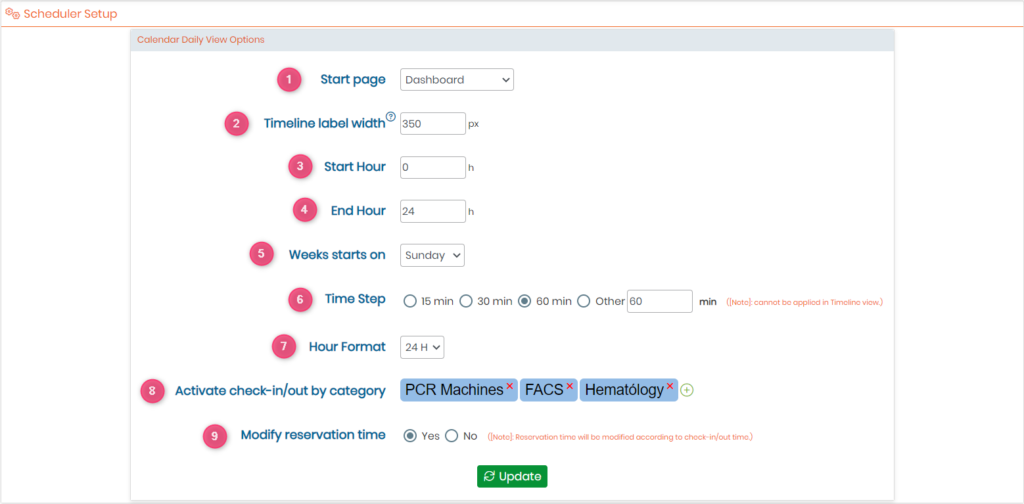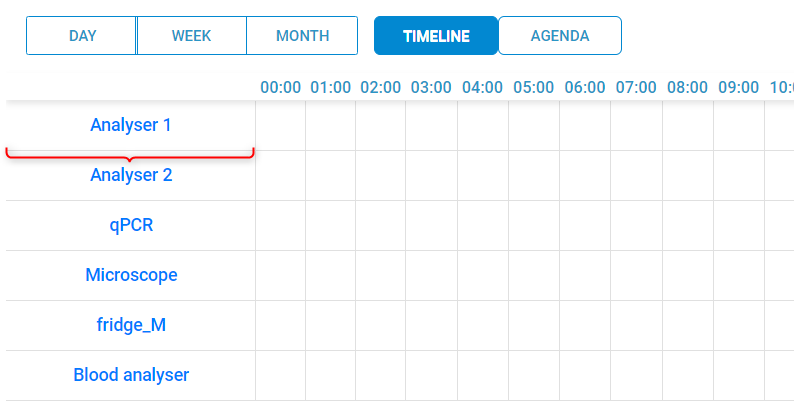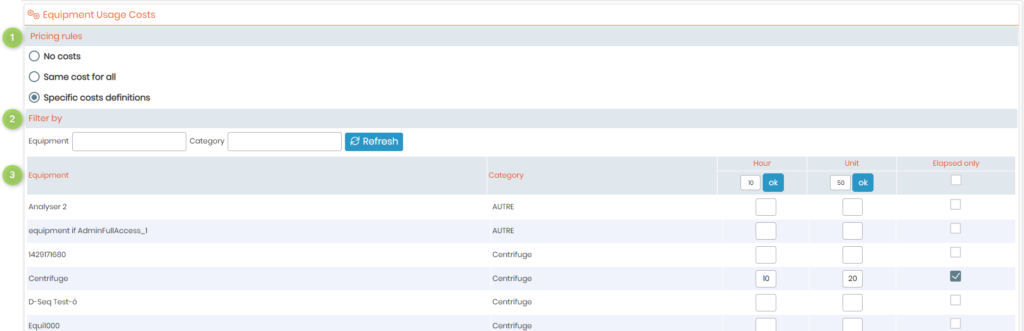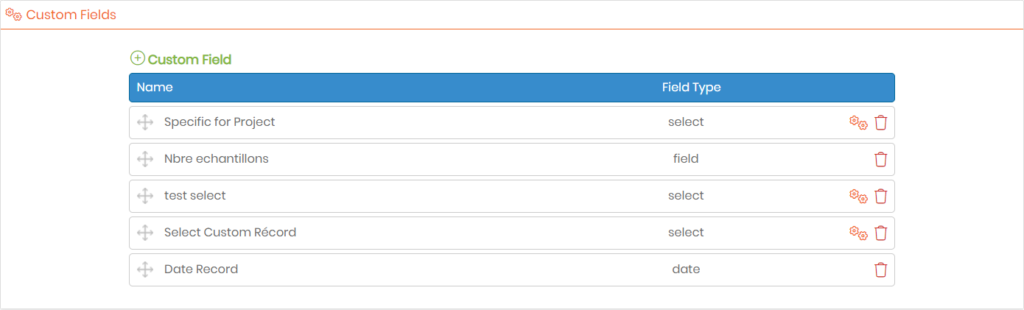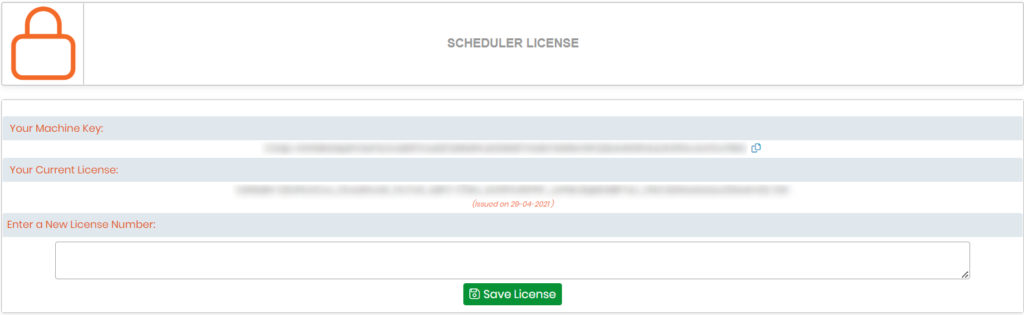Ieškokite žinių bazės pagal raktinį žodį
![]() Šios Įrangos planuotojas priedas skirtas LabCollector
Šios Įrangos planuotojas priedas skirtas LabCollector ![]() yra galingas ir universalus įrankis, leidžiantis lengvai valdyti ir sekti laboratorinės įrangos užsakymo grafiką. Naudodami šį priedą turite galimybę sukurti neribotą rezervacijų skaičių, užtikrindami, kad jūsų įranga visada būtų pasiekiama, kai jos prireiks. Priedas taip pat aprūpintas išsamiu ataskaitų teikimo įrankiu, kuris leidžia geriau atsekti ir prižiūrėti jūsų įrangos naudojimą, todėl tai yra idealus sprendimas mokslinių tyrimų projektams ir techninės platformos aptarnavimo veiklai, kur įrangos prieinamumas ir naudojimas yra itin svarbūs.
yra galingas ir universalus įrankis, leidžiantis lengvai valdyti ir sekti laboratorinės įrangos užsakymo grafiką. Naudodami šį priedą turite galimybę sukurti neribotą rezervacijų skaičių, užtikrindami, kad jūsų įranga visada būtų pasiekiama, kai jos prireiks. Priedas taip pat aprūpintas išsamiu ataskaitų teikimo įrankiu, kuris leidžia geriau atsekti ir prižiūrėti jūsų įrangos naudojimą, todėl tai yra idealus sprendimas mokslinių tyrimų projektams ir techninės platformos aptarnavimo veiklai, kur įrangos prieinamumas ir naudojimas yra itin svarbūs.
Šioje žinių bazėje bus pateikta išsami šio priedo galimybių ir naudojimo apžvalga, leidžianti visiškai išnaudoti jo funkcijas ir optimizuoti įrangos valdymą.
![]()
Toliau pateiktoje ekrano kopijoje pateikiamas išsamus pagrindinės sąsajos vaizdinis vaizdas Įrangos planuotojas Pridėti. Sąsaja sukurta su patogiu ir intuityviu išdėstymu, todėl naudotojai gali lengvai naršyti ir valdyti įrangos rezervacijas, taip pat suteikia galimybę lanksčiai peržiūrėti tvarkaraštį pagal dieną, savaitę, mėnesį ar metus, suteikiant jums apžvalgą. jūsų įrangos naudojimo.
- A: Kai spustelėsite
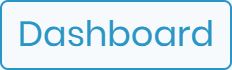 esantį viršutiniame dešiniajame puslapio kampe, būsite nukreipti į puslapį, parodytą aukščiau esančioje ekrano kopijoje. Tai numatytasis puslapis, kurį pamatysite pirmą kartą prisijungę prie priedo. Jis skirtas suteikti jums visos svarbios informacijos, susijusios su jūsų rezervacijomis, apžvalgą:
esantį viršutiniame dešiniajame puslapio kampe, būsite nukreipti į puslapį, parodytą aukščiau esančioje ekrano kopijoje. Tai numatytasis puslapis, kurį pamatysite pirmą kartą prisijungę prie priedo. Jis skirtas suteikti jums visos svarbios informacijos, susijusios su jūsų rezervacijomis, apžvalgą: - Žiūrėkite skaičius aukščiau esančioje ekrano kopijoje:
- 1: Šioje skiltyje rasite kelis valdiklius, kuriuose rodomi visi reikalingi skaičiai apie šiandienos rezervacijas, taip pat esamas, būsimas ir baigtas rezervacijas. Be to, turėsite apžvalgą apie labiausiai rezervuotą įrangą ir visas problematiškas rezervacijas (tiek savo, tiek visos įrangos visame pasaulyje). Tai padės greitai nustatyti ir išspręsti iškilusias problemas, taip pat galėsite palyginti šios savaitės, mėnesio ar šiandienos skaičius su ankstesniais, kad sužinotumėte, ar jie yra mažesni, didesni ar lygūs. anksčiau, o tai padeda stebėti jūsų rezervacijų našumą laikui bėgant.
- 2: Šiame puslapyje matysite grafiką, kuriame rodomas rezervacijų skaičius per dieną. Galite peržiūrėti šią pastarųjų dienų, mėnesių ar net praėjusių metų diagramą, kad aiškiai suprastumėte savo rezervavimo tendencijas.
- 3: Taip pat pateikiamas išsamus ir atnaujintas įrangos rezervacijų sąrašas. Čia rasite išsamią informaciją, įskaitant įrangos pavadinimus, rezervacijos pradžios ir pabaigos datas, trumpus jų naudojimo aprašymus ir atsakingą naudotoją už kiekvieną rezervaciją.
- 4: Čia rasite intuityvią ir informatyvią vartotojų, turinčių daugiausiai įrangos rezervacijų, diagramą. Turėdami galimybę filtruoti ir peržiūrėti 5, 10 ar net 15 populiariausių naudotojų, galite lengvai nustatyti laboratorijos narius, kurie dažnai rezervuoja įrangą ir atitinkamai planuoja. Ši funkcija leidžia aiškiai suprasti įrangos naudojimo modelius laboratorijoje ir gali padėti užtikrinti, kad visi nariai turėtų sąžiningą prieigą prie įrangos.
- 5: Šiame skyriuje rasite aiškią ir išsamią dažniausiai rezervuojamos įrangos skritulinę diagramą. Turėdami galimybę filtruoti ir peržiūrėti 5, 10 ar net 15 populiariausių įrenginių, galite lengvai nustatyti, kuri įranga yra labai paklausi, ir atitinkamai planuoti.
-
- 1: Šiame skyriuje Galite lengvai rasti ir rezervuoti reikalingą įrangą, filtruodami ją pagal jų vietą. Kai pasirinksite norimą vietą, toliau esantis išskleidžiamasis meniu bus atnaujintas, rodydamas visą turimą įrangą pasirinktoje vietoje. Tada galite pridėti / redaguoti rezervaciją. Be to, galite lengvai atpažinti savo mėgstamą įrangą (rodoma žaliai) ir užblokuotą (rodoma raudonai), kaip parodyta toliau.
-
- 2: Čia turėsite prieigą prie kalendoriaus su visa įranga, kuri buvo pasirinkta kaip mėgstamiausia (kaip parodyta toliau esančioje ekrano kopijoje). Tada galite atlikti rezervacijas tiesiogiai, planavimo priemonėje pasirinkę laiko periodus ir pradžios valandą, tada vilkite ir numeskite iki pabaigos.
-
-
- 1: Norėdami peržiūrėti viešas pastabas apie visą turimą įrangą, spustelėkite šią piktogramą
 esančiame viršutiniame kairiajame kampe, taip pat galite importuoti kalendorių spustelėdami
esančiame viršutiniame kairiajame kampe, taip pat galite importuoti kalendorių spustelėdami  arba eksportuokite tą, su kuriuo dirbate, spustelėdami
arba eksportuokite tą, su kuriuo dirbate, spustelėdami  . Galiausiai, norėdami atsispausdinti kalendorių, tereikia spustelėti spausdintuvo piktogramą
. Galiausiai, norėdami atsispausdinti kalendorių, tereikia spustelėti spausdintuvo piktogramą  .
. - 2: Čia galite filtruoti kalendoriaus rodinį per dieną, savaitę ar mėnesį, taip pat galite peržiūrėti visos pasirinktos įrangos laiko juostą, kad galėtumėte tiksliai stebėti jų naudojimą.
- 3: Galite perbraukti kalendorių į kairę (jei norite peržiūrėti ankstesnes datas) arba į dešinę (jei norite pamatyti būsimas datas), taip pat galite spustelėti piktogramą
 įjungti viso ekrano režimą.
įjungti viso ekrano režimą.
- 1: Norėdami peržiūrėti viešas pastabas apie visą turimą įrangą, spustelėkite šią piktogramą
- kai pasirenkate rezervavimo langą, atsiras naujas skirtukas, raginantis įtraukti išsamią informaciją, pvz., trumpą aprašymą, įrangos pavadinimą ir galimybę pasikartoti ar ne.
-
-
- 3: Rezervuoti galima naudojant įrangos kategorijos parinkiklį.
- 4: Naudodami šią parinktį vartotojai gali nustatyti datą, laiką ir įrangos kategoriją. Atsižvelgiant į šiuos nustatymus, planuoklio priedas automatiškai suranda turimą įrangą pasirinktoje kategorijoje. Norėdami atlikti rezervaciją, vartotojai turi spustelėti toliau esančioje ekrano kopijoje rodomą piktogramą. Tada kalendoriuje pasirinkite norimą laiką ir pridėkite pastabas apie rezervaciją.
- C: Galite pasirinkti iš kelių įrankių Įrangos planuotojas priedus, kuriuos galite pasiekti spustelėję
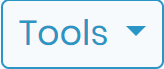 esantis viršutiniame dešiniajame kampe.
esantis viršutiniame dešiniajame kampe.
- Kai spustelėsite Rezervacijų informacija įrankių meniu būsite nukreipti į puslapį, kuriame pateikiama visa papildoma informacija, kurios reikia norint tvarkyti rezervacijas. Šiame puslapyje pateikiama informacija, pvz., data, laikas, trukmė, pastabos ir bet koks kitas pageidaujamas pasirinktinis laukas (kuris gali būti įtrauktas per sąrankos meniu). YTaip pat galite pridėti daugiau informacijos spustelėdami žalią mygtuką (kaip parodyta toliau esančioje ekrano kopijoje).
-
- Spustelėjus pasirodo šis skirtukas EQ pranešimai:
-
-
- 1: Norėdami sukurti naują pranešimą, tiesiog pasirinkite datą, įrangą, apie kurią norite pranešti, ir pridėkite tekstą naudodami pateiktą redaktorių. Redagavimo priemonė leidžia pridėti raiškiojo teksto, kad būtų lengva perteikti visą reikiamą informaciją savo komandos nariams. Baigę tiesiog spustelėkite „Rašyti pastabą“ mygtuką, kad išsaugotumėte ir patvirtintumėte pranešimą.
- 2: Pagrindiniam administratoriui meniu taip pat yra galimybė peržiūrėti kitų vartotojų pridėtas pastabas apie įrangą, todėl lengva sekti visus komandos pranešimus. Jie taip pat turi galimybę spausdinti arba eksportuoti užrašus ir filtruokite juos pasirinkdami laikotarpį arba tikslius terminus ir naudokite papildomas parinktis, pvz., vartotojo vardą ir (arba) įrangos pavadinimą, kad būtų lengva rasti konkrečias pastabas.
-
-
- Ataskaitų teikimo įrankis, esantis „Equipment Scheduler“ priede, yra sukurtas tam, kad pateiktų jums išsamų jūsų įrangos veiklos ir atsekamumo vaizdą. Šis galingas įrankis leidžia lengvai sekti ir analizuoti savo įrangos naudojimą, todėl tai yra būtinas įrankis bet kuriai laboratorijai, pasiekiamas spustelėjus Ataskaitos meniu Įrankiai.
-
-
- 1: Pirmoji galima parinktis – peržiūrėti tik naudotojų ankstesnį naudojimą. Naudodami šią funkciją galite lengvai sekti ir analizuoti savo įrangos naudojimą pagal vartotoją, įrangą ar įrangos kategoriją. Tai leidžia nustatyti modelius, naudojimo tendencijas ir visas galimas įrangos problemas.
- 2: Antrasis galimas variantas – sukurti išsamesnes ataskaitas. Ši funkcija leidžia generuoti išsamias ataskaitas tam tikram laikotarpiui, taip pat galite pasirinkti vartotoją arba įrangą ar įrangos kategoriją, ši funkcija leidžia lengvai rasti konkrečias jums reikalingas ataskaitas. Be to, galimi trys ataskaitų teikimo formatai:
- Grafika ir santrauka: Šis formatas suteikia vaizdinį duomenų atvaizdavimą, todėl lengva analizuoti EQ naudojimą.
- Rezervacijų sąrašas: šis formatas pateikia visų rezervacijų tam tikram laikotarpiui sąrašą.
- Atsiskaitymų sąrašas: Šiame formate pateikiamas visos atsiskaitymo informacijos tam tikram laikotarpiui sąrašas, todėl lengva sekti ir analizuoti EQ naudojimo išlaidas.
-
-
- Taip pat turite galimybę peržiūrėti viską Probleminės išlygos, kurios yra išlygos, dėl kurių kyla problemų arba vėluoja laboratorija, pvz., įrangos gedimas, planavimo konfliktai ar bet kokia kita problema. Turėsite išsamų sąrašą, įskaitant įrangos pavadinimą, laiko tarpą, per kurį iškilo problema, rezervaciją užsakęs vartotoją, vietą ir taip pat įsiregistravimo/išsiregistravimo datas.
- D: Equipment Scheduler priedas siūlo įvairius nustatymus, kuriuos galima pasiekti spustelėjus sąrankos mygtuką
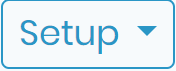 esantis viršutiniame dešiniajame kampe. Čia galite nustatyti mėgstamą įrangą, perspėjimus, tvarkyti vartotojus, kurti pasirinktinius laukus, tvarkyti licenciją ir dar daugiau. Šie nustatymai leidžia pritaikyti priedą pagal savo konkrečius poreikius, todėl lengva valdyti įrangos tvarkaraštį ir užtikrinti sklandų laboratorijos veikimą.
esantis viršutiniame dešiniajame kampe. Čia galite nustatyti mėgstamą įrangą, perspėjimus, tvarkyti vartotojus, kurti pasirinktinius laukus, tvarkyti licenciją ir dar daugiau. Šie nustatymai leidžia pritaikyti priedą pagal savo konkrečius poreikius, todėl lengva valdyti įrangos tvarkaraštį ir užtikrinti sklandų laboratorijos veikimą.
-
- Šios Mėgstamiausi Sąrankos meniu skirtukas leidžia lengvai valdyti ir rezervuoti mėgstamą įrangą. Kai kurią įrangą nustatę kaip mėgstamą, tai palengvins jūsų laboratorijos tvarkaraštį ir padės lengvai ją rezervuoti.
-
-
- 1: Čia galite pasirinkite, ar nenorite turėti mėgstamos įrangos, pasirinkite konkrečią mėgstamiausią, ar naudokite rezervacijos administratoriaus lentelę. Pasirinkę konkrečią įrangą kaip savo mėgstamiausią, turėsite prieigą prie papildomų parinkčių (kurios aprašytos 2 ir 3 punktuose toliau), todėl galėsite lengvai ją rezervuoti ir valdyti.
- 2: Čia galite ieškoti įrangos įvesdami jos pavadinimą, serijos numerį ar net vietą.
- 3: Čia rasite išsamią lentelę su visa įranga, kurią norite nustatyti kaip savo mėgstamiausią. Šioje lentelėje pateikiama visa reikalinga informacija apie įrangą, tokia kaip jos vieta, serijos numeris. Taip pat galite nustatyti įrangą kaip mėgstamiausią, pažymėdami langelį kairėje ir paspausdami išsaugojimo mygtuką.
-
-
- Šios Įranga ir įspėjimai sąranka suteikia jums galimybę lanksčiai pasirinkti, kurią įrangą galima rezervuoti, o kurios ne. Turėdami galimybę rezervuoti visą įrangą arba tik konkrečią, galėsite visiškai kontroliuoti savo laboratorijos įrangos grafiką. Be to, galite nustatyti įspėjimo el. laišką, kuris bus išsiųstas, kai tik bus rezervuota įranga. Ši funkcija leidžia būti informuotiems ir gauti naujausią informaciją apie bet kokius įrangos grafiko pakeitimus, todėl galite būti ramūs, kad jūsų laboratorija veikia sklandžiai.
-
- Įrangos priežiūra suteikia Jums galimybė pasirinkti, ar norite užblokuoti visos įrangos rezervavimą, kai ji atliekama techninė priežiūra, ar net blokuoti konkrečių įrenginių rezervavimą.
-
- Taip pat galite valdyti savo naudotojų įrangos rezervaciją spustelėdami vartotojai sąrankos meniu. Čia galite pasirinkti, ar visi vartotojai *be išimčių gali rezervuoti bet kurią įrangą arba tiesiog apibrėžti konkrečias taisykles ir pasirinkti tam tikrą įrangą, kurią gali rezervuoti tik pasirinkti vartotojai.
-
- Taip pat galite valdyti savo laboratorijos įrangos rezervacijų skaičių. Norėdami tai padaryti, spustelėkite Kelios rezervacijos sąrankos meniu. Čia galite pasirinkti, ar norite nustatyti tam tikrą galimų rezervacijų vienai įrangai skaičių, ar neriboti.
-
- Paspaudę ant Rezervacijų administratoriai, turėsite galimybę suteikti užklausančiajam visišką savo rezervacijos kontrolę, todėl jis gali pridėti rezervacijų / modifikuoti esamas, arba galite nustatyti tam tikrus administratorius, kad jie tvarkytų / redaguotų rezervacijas.
-
- Paspaudę ant Rezervacijos terminas, turėsite galimybę leisti prašytojui pačiam valdyti savo rezervacijos laiko limitą, todėl jie gali rezervuoti įrangą bet kokiam norimam laikui arba galite nustatyti, kad tam tikri administratoriai tvarkytų/redaguotų kiekvieno rezervavimo terminą. įranga.
-
- Visada galite nustatyti pageidaujamas parinktis / nustatymus Įrangos planuotojas Pridėti. Norėdami tai padaryti, tiesiog spustelėkite Tvarkaraštis sąrankos meniu.
-
-
- 1: Pasirinkite, ar norite Prietaisų skydas arba Pasirinkite Įranga puslapis bus rodomas pirmasis (kaip pradžios puslapis), kai prisijungiate prie priedo.
- 2: Nustatykite pageidaujamą laiko juostos etiketės plotį, atitinkantį toliau pateiktoje ekrano kopijoje.
-
-
-
- 3: Pasirinkite pradžios valandą (laiko juostos pradžioje), atkreipkite dėmesį, kad pagal numatytuosius nustatymus ji nustatyta 00:00.
- 4: Pasirinkite pabaigos valandą (laiko juostos pabaigoje).
- 5: Pasirinkite, kuri diena atitinka savaitės pradžią.
- 6: Turite galimybę nustatyti pageidaujamą laiko žingsnį: 15 min., 30 min., 60 min. arba bet kurį jums reikalingą minučių skaičių.
- 7: Pasirinkite savo valandų formatą – 12H arba 24H.
- 8: Pasirinkite kategorijas, kurioms norite suaktyvinti registraciją/išsiregistravimą.
- 9: Taip pat galite keisti Rezervacijos laiką, jei nuspręsite tai padaryti, atkreipkite dėmesį, kad jis bus pakeistas atsižvelgiant į įregistravimo/išvykimo laiką.
-
-
- Išlaidų apibrėžimai leidžia efektyviai valdyti ir stebėti savo laboratorijos įrangos kainą. Turėdami galimybę sekti ir analizuoti savo įrangos naudojimą, galite lengvai nustatyti modelius ir naudojimo tendencijas bei priimti pagrįstus sprendimus optimizuoti įrangos naudojimą ir sumažinti išlaidas. Tai padeda užtikrinti, kad neviršytumėte savo biudžeto, išvengtumėte per didelio naudojimo ir pailgintumėte EQ tarnavimo laiką.
-
-
- 1: Nustatykite pageidaujamas kainodaros taisykles, nesvarbu, ar norite, kad jūsų įranga būtų rezervuota ir naudojama be jokių išlaidų apribojimų, arba nustatykite vienodas išlaidas visai įrangai ar net konkrečias kiekvieno savo EQ išlaidas.
- 2: Čia galite ieškoti įrangos, kuriai norite nustatyti naudojimo kainą, įvesdami jos pavadinimą ir (arba) kategoriją.
- 3: Čia galite rasti visos ieškomos įrangos sąrašą, tada galite nustatyti jų rezervavimo terminą ir kiekvienos iš jų kainą.
-
-
- Taip pat turite galimybę sukurti bet kurį jums reikalingą pasirinktinį lauką, tiesiog spustelėkite Įprastiniai laukai, šie laukai gali būti naudojami rezervacijų informacijos įrankyje, kuris padeda pridėti tinkintą informaciją apie rezervacijas, taip pat galite pasirinkti pasirinkti skirtingus tinkintų laukų tipus, pažymėkite tai KB dėl išsamesnės informacijos.
-
- Galiausiai galite valdyti savo licenciją ir aktyvinimo raktą naudodami licencija skirtuką sąrankos meniu.
![]()
Susijusios temos:
-
-
- Patikrinkite mūsų įrangos planuotoją vadovas dėl išsamesnės informacijos.
- Skaitykite mūsų KB Kaip pakeisti parametrus I-Collector.
- Skaitykite mūsų KB Kaip prijungti Parser prie I-Collector.
-